ツール
ツールセット
ショートカット
視点回転

ビジュアライズ
Shift + W
3D表示を回転するには、視点回転ツールとマウスを使用するか、または見る角度を指定コマンドで変化量を指定します。
ツール |
ツールセット |
ショートカット |
視点回転
|
ビジュアライズ |
Shift + W |
視点回転ツールを使用すると、ビューを3D作業画面上で時計回りまたは反時計回りに回転できます。
視点回転ツールの移動を制御するには、マウスをドラッグするか、モードボタンのいずれかをクリックします。ツールバーにある最初の3つのボタンを使って、回転の中心を設定します。残りの2つのモードでは、指定した方向に向かって、正確で段階的な回転を行うことができます。
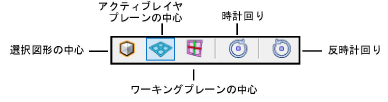
モード |
説明 |
選択図形の中心 |
選択した図形の中心を軸として回転します。 |
アクティブレイヤプレーンの中心 |
アクティブレイヤプレーンの中心を軸として回転します。 |
ワーキングプレーンの中心 |
現在のワーキングプレーンの原点を軸として回転します。 |
見る角度を指定するには:
1. ツールとモードをクリックします。
2.図面をクリックし、マウスボタンを押したままドラッグします。カーソルを動かして、カーソルを移動する方向に視点を回転します。マウスボタンを離すと回転が止まります。あるいは、ツールモードを使用して、時計回り/反時計回りの動きを制御します。
モード |
マウスの操作/キー |
説明 |
|
左または右に移動 |
画面のY軸(またはカーソルが図面の周囲にある場合はZ軸)を中心に回転します。 |
|
上または下に移動 |
画面のX軸(またはカーソルが図面の周囲にある場合はZ軸)を中心に回転します。 |
時計回り |
|
クリックするたびに、視点は選択した回転の中心を軸にして時計回りに回転します。 |
反時計回り |
|
クリックするたびに、視点は選択した回転の中心を軸にして反時計回りに回転します。 |
視点回転ツールの使用時、データバーには視点の方向を合わせるのに役立つ以下の情報が表示されます。
データバー |
説明 |
方位角 |
X軸の正の方向と選択した回転の中心から視点に向かう方向の間の、アクティブレイヤプレーンの角度を度数で表示します。 |
仰角 |
選択した回転の中心と、アクティブレイヤプレーンに平行で、さらに視点の原点を通過する平面の間の角度を度数で表示します。 |
ロール角度 |
選択した回転の中心を軸にして、回転する量を度数で表示します。 |
コマンド |
パス |
見る角度を指定 |
ビュー |
見る角度を指定コマンドは、3D図形を正確に回転する方法を備えています。回転する量を直接入力するか、または段階的に視点を回転します。プレビューでは、実際の視点を回転する前に回転の動きが表示されます。
見る角度を指定するには:
コマンドを選択します。
見る角度を指定ダイアログボックスが開きます。
 クリックすると、パラメータの表示/非表示を切り替えられます。
クリックすると、パラメータの表示/非表示を切り替えられます。
~~~~~~~~~~~~~~~~~~~~~~~~~